Win7에서 XP 시스템을 설치하는 방법 : 자세한 단계 및 예방 조치
오늘날의 빠르게 개발되는 기술 환경에서 Windows 7과 Windows XP가 점차 업데이트 된 운영 체제로 대체되었지만 많은 사용자가 특수 요구 (예 : 소프트웨어 호환성, 하드웨어 제한 등)로 인해 Win7 시스템에 XP를 설치해야합니다. 이 기사에서는 설치를 원활하게 완료하는 데 도움이되는 자세한 단계와 예방 조치를 제공합니다.
1. 준비
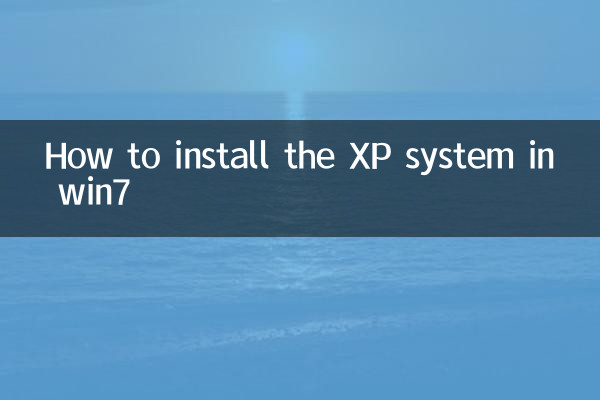
설치를 시작하기 전에 다음에 대한 준비가되어 있는지 확인하십시오.
| 프로젝트 | 설명 |
|---|---|
| XP 시스템 설치 디스크 또는 미러 | 합법적 인 XP 시스템 설치 디스크 또는 ISO 이미지 파일이 있는지 확인하십시오. |
| 백업 데이터 | 하드 디스크는 설치 프로세스 중에 형식화 될 수 있습니다. 중요한 데이터를 미리 백업하십시오. |
| 하드웨어 호환성 점검 | 하드웨어가 XP 시스템, 특히 이전 장치를 지원하는지 확인하십시오. |
| 드라이버 | XP 시스템에 필요한 드라이버를 다운로드하여 준비하십시오. |
2. 설치 단계
Win7 시스템에 XP를 설치하기위한 자세한 단계는 다음과 같습니다.
| 단계 | 작동하다 |
|---|---|
| 1. 파티션을 만듭니다 | WIN7 시스템의 디스크 관리 도구를 사용하여 XP 시스템 설치를위한 새로운 파티션을 만듭니다. |
| 2. 시작 순서를 수정하십시오 | BIOS 설정을 입력하고 광학 드라이브 또는 USB 장치에서 부팅을 위해 시작 시퀀스를 조정하십시오. |
| 3. XP 시스템을 설치하십시오 | XP 설치 디스크를 삽입하거나 USB 디스크를 시작하고 프롬프트를 따라 XP 시스템의 설치를 완료하십시오. |
| 4. 시작 메뉴를 수정하십시오 | 설치가 완료되면 Win7 설치 디스크를 사용하여 부팅 메뉴를 수리하여 듀얼 시스템 시작을 달성하십시오. |
3. 주목할만한 것들
설치 프로세스 중에 다음 지점은 다음에주의를 기울여야합니다.
| 주목해야 할 것 | 설명 |
|---|---|
| 시스템 호환성 | XP 시스템은 일부 새 하드웨어를 지원하지 않으므로 드라이버를 설치할 수 없습니다. |
| 파티션 형식 | XP 시스템은 일반적으로 파티션에 FAT32 형식으로 설치되며 Win7은 NTF를 사용합니다. |
| 보안 위험 | XP 시스템이 중지되었고 보안 위험이 높습니다. 필요한 경우에만 사용하는 것이 좋습니다. |
4. 자주 묻는 질문
다음은 설치 과정에서 사용자가 발생할 수있는 일반적인 문제와 솔루션입니다.
| 질문 | 해결책 |
|---|---|
| 하드 디스크를 인식 할 수 없습니다 | BIOS의 하드 디스크 모드가 IDE 호환 모드인지 확인하십시오. |
| 시작 메뉴가 없습니다 | Win7 설치 디스크를 사용하여 부팅 메뉴를 복구하십시오. |
| 드라이버 설치가 실패했습니다 | 호환 드라이버를 다운로드하고 수동으로 설치하십시오. |
5. 요약
WIN7 시스템에 XP 시스템을 설치하는 데 몇 가지 어려움이있을 수 있지만 신중한 준비와 올바른 단계를 통해 듀얼 시스템 부팅을 성공적으로 달성 할 수 있습니다. 원활한 설치 프로세스를 보장하기 위해 데이터 백업 및 시스템 호환성 문제에주의를 기울여야합니다.
설치 과정에서 다른 문제가 발생하면 관련 기술 포럼을 참조하거나 전문가의 도움을받을 수 있습니다. 이 기사가 귀중한 정보를 제공하고 시스템 설치를 성공적으로 완료 할 수 있기를 바랍니다.
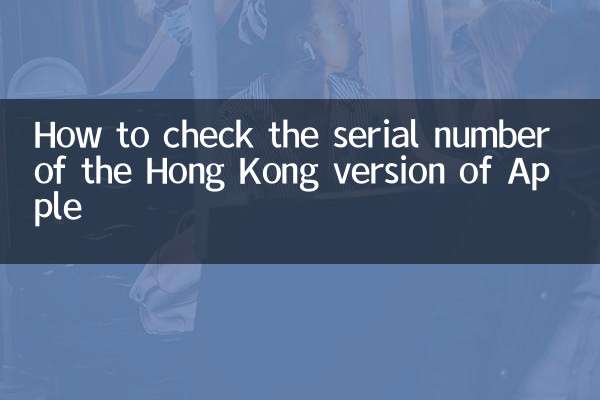
세부 사항을 확인하십시오
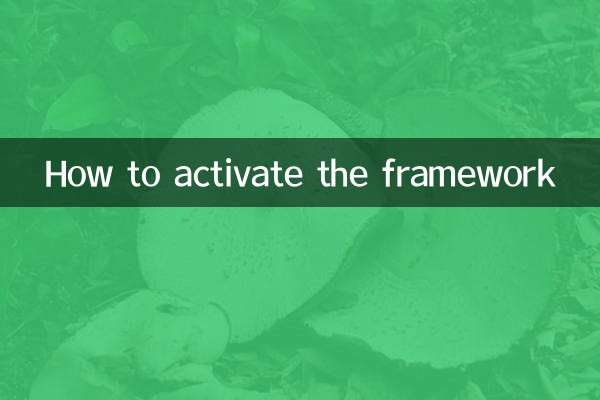
세부 사항을 확인하십시오